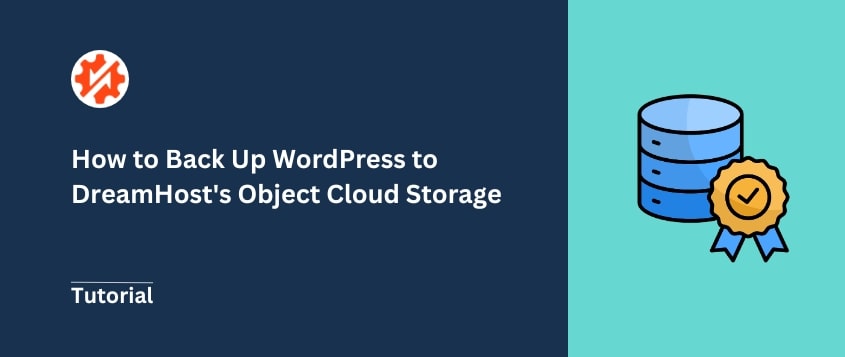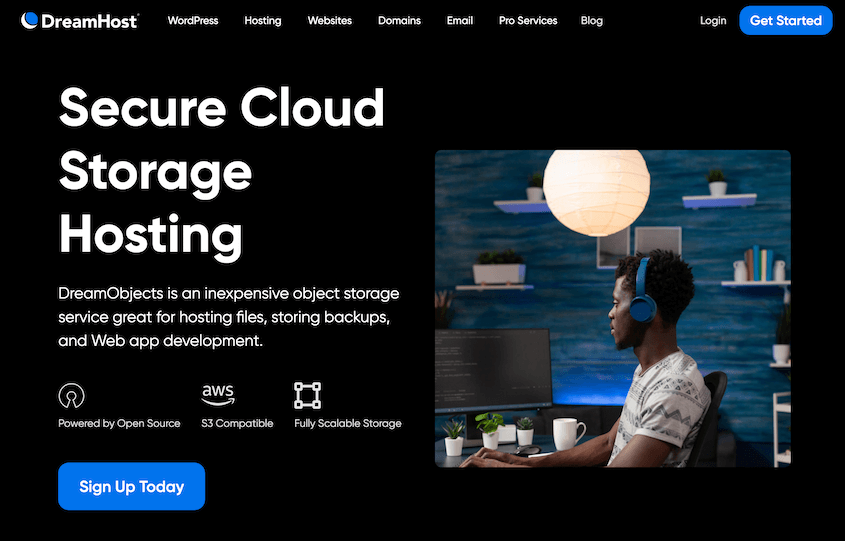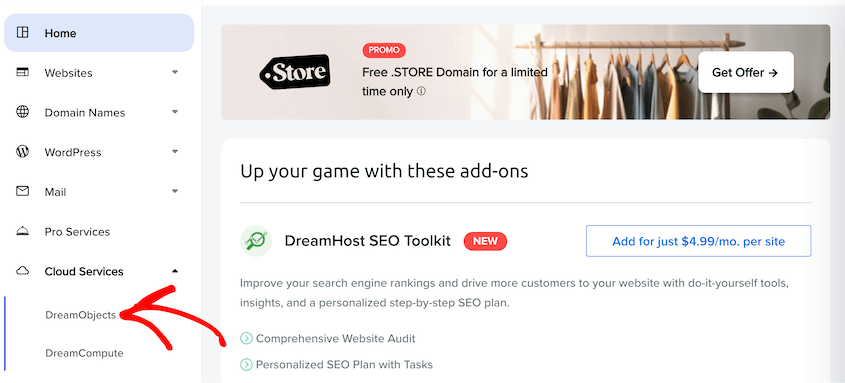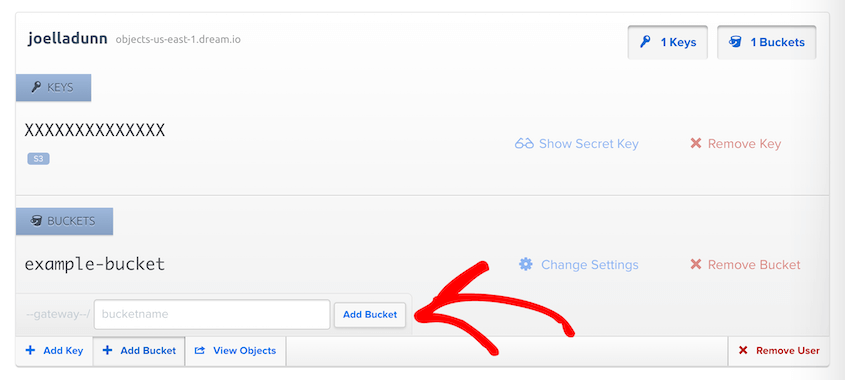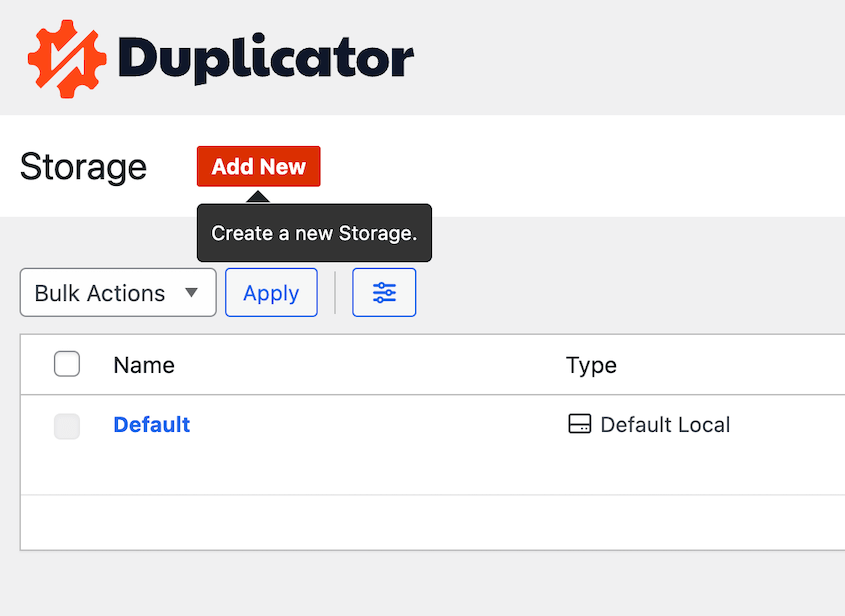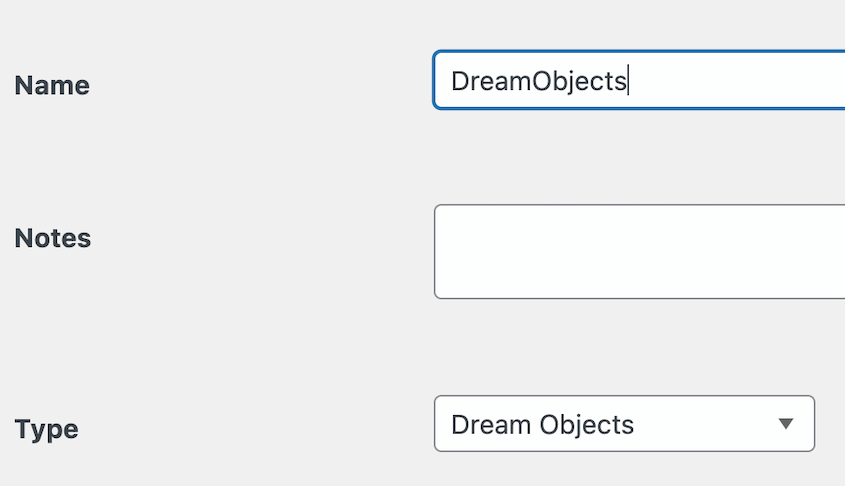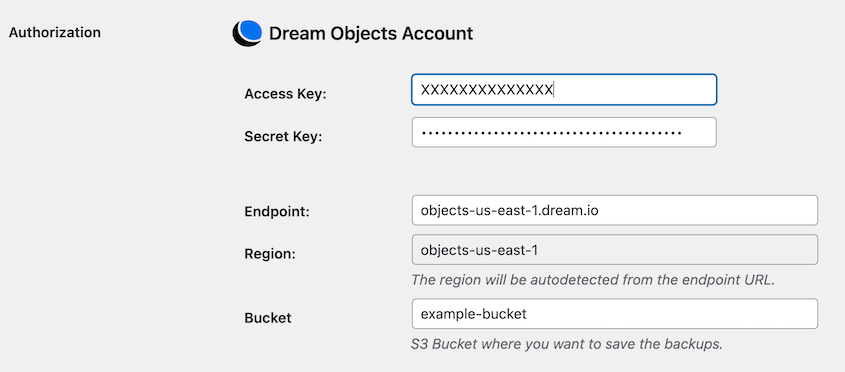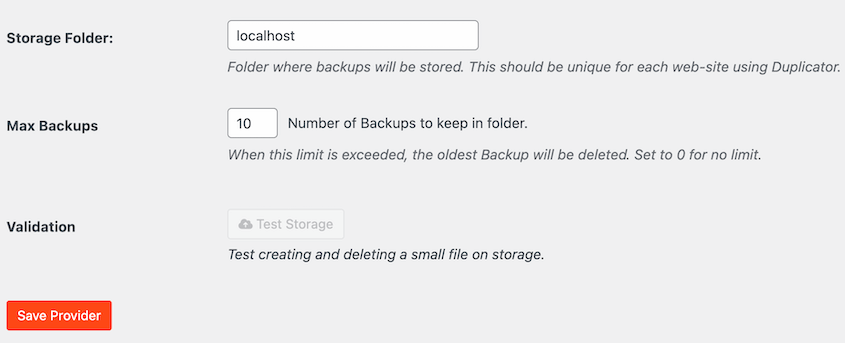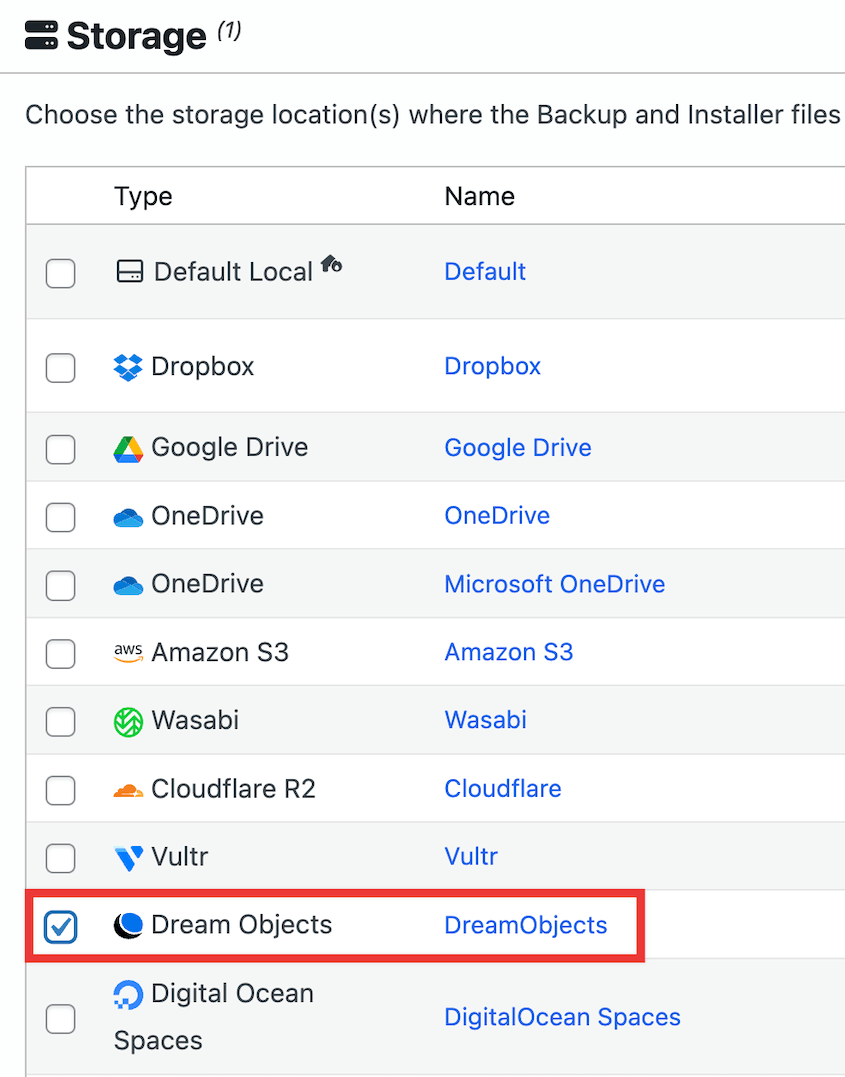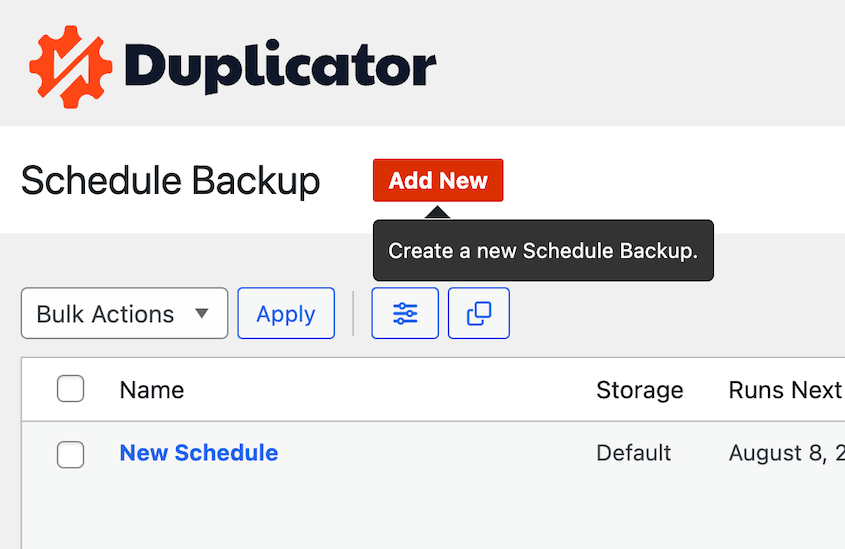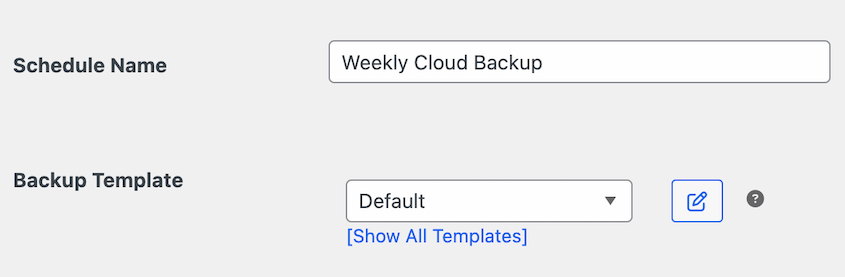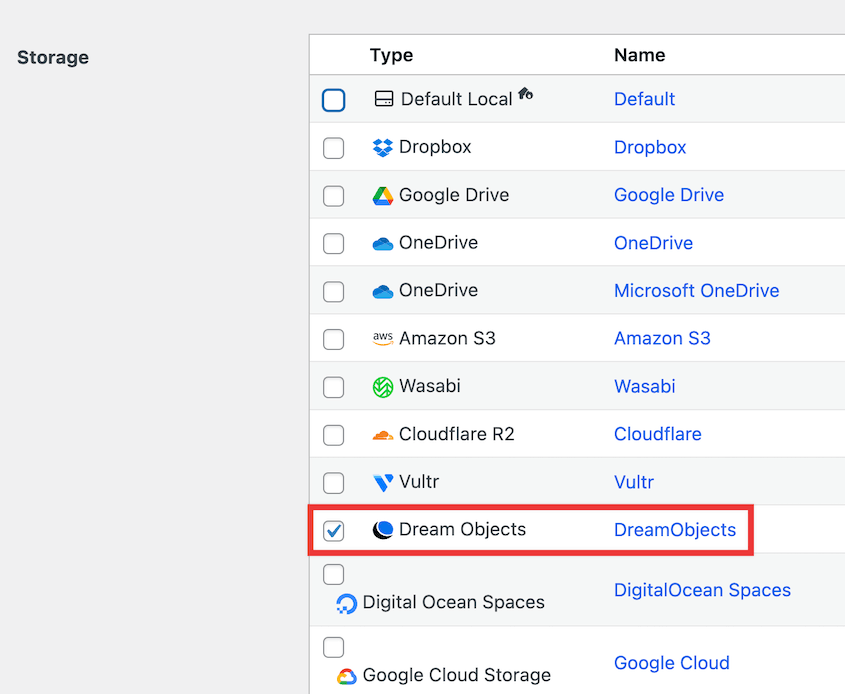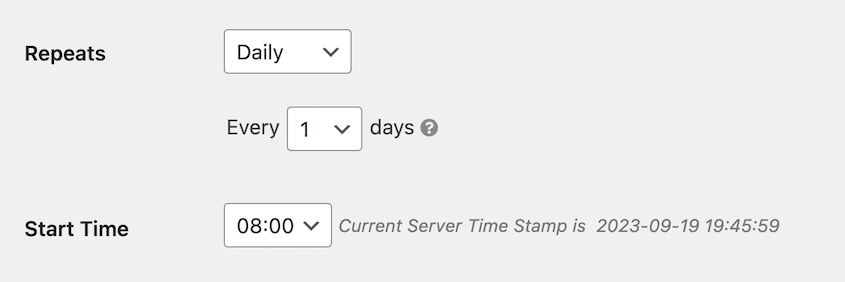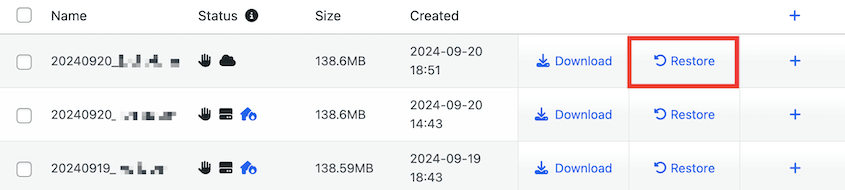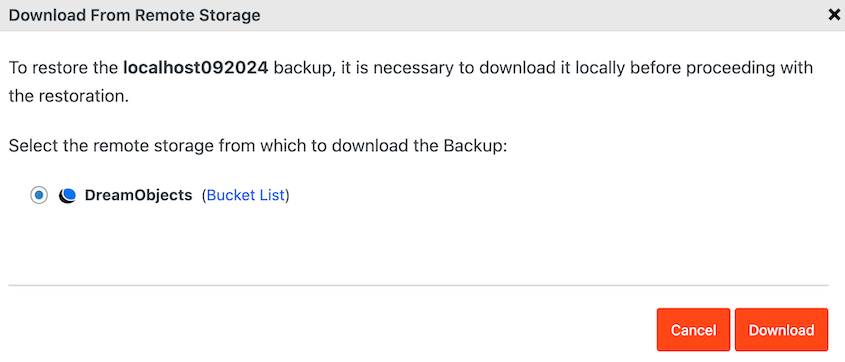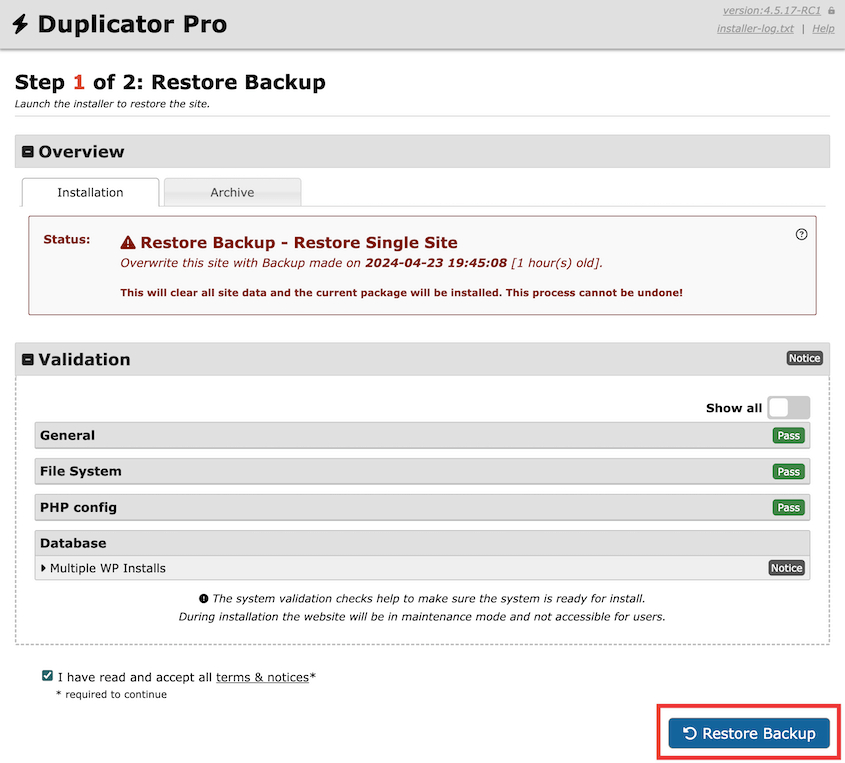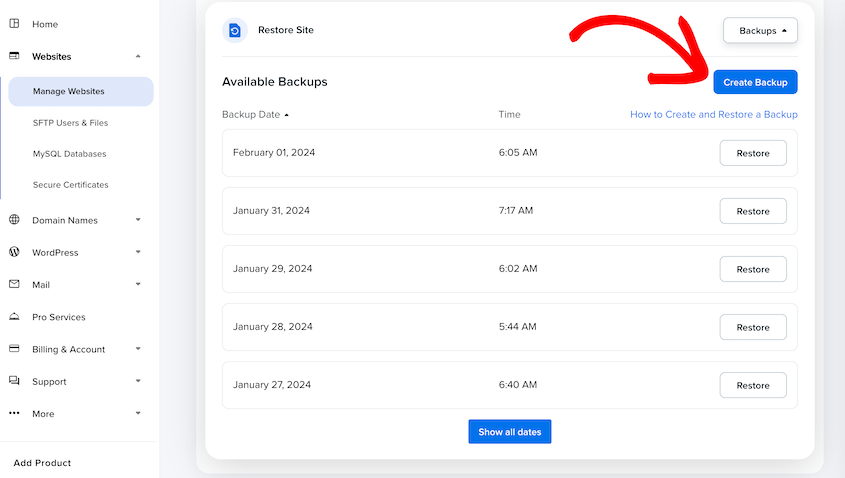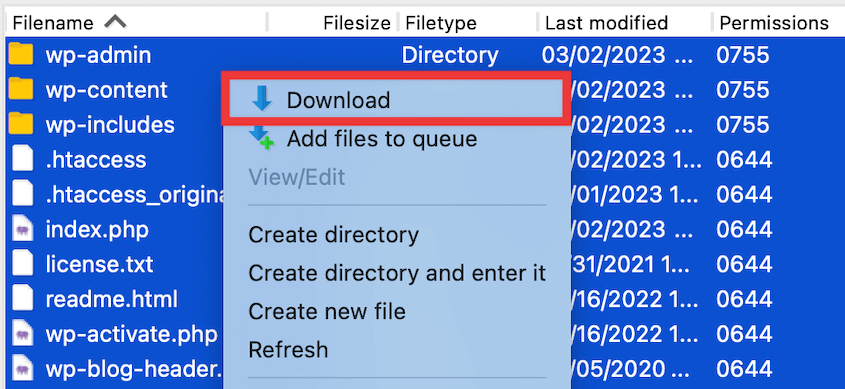Los errores del sitio web, los hacks y los problemas de alojamiento pueden aparecer cuando menos se lo espera.
Pero, ¿y si pudiera guardar todo su sitio de WordPress de forma segura en el almacenamiento en la nube de DreamHost?
DreamObjects ofrece una solución de almacenamiento en la nube segura, escalable y sorprendentemente asequible, especialmente si ya está utilizando DreamHost como alojamiento web. Está construido para ser super fiable y para crecer a medida que su sitio web crece. Por lo tanto, nunca perderá una copia de seguridad cuando la necesite.
En este tutorial, te mostraré cómo hacer una copia de seguridad de WordPress en DreamObjects. ¡Vamos a empezar!
Índice
¿Qué es DreamObjects?
DreamObjects es un servicio de almacenamiento de objetos escalable y seguro ofrecido por DreamHost. Se basa en tecnología de código abierto totalmente compatible con AWS S3.
Este sistema de almacenamiento en la nube es perfecto para almacenar archivos de copia de seguridad o incluso para crear aplicaciones web. Con DreamObjects, puedes almacenar cantidades masivas de datos sin preocuparte por los altos costes o el espacio limitado.
DreamObjects es una excelente ubicación para guardar sus copias de seguridad de WordPress. Tendrás la tranquilidad de saber que los datos de tu sitio web están almacenados de forma segura, listos para recuperarlos cuando los necesites.
Por qué debería hacer una copia de seguridad de su sitio WordPress en DreamObjects
DreamObjects es un servicio de almacenamiento basado en objetos, lo que significa que tiene una capacidad casi ilimitada.
El almacenamiento de objetos funciona almacenando datos no estructurados como objetos en cubos. Como puede almacenar grandes cantidades de datos, DreamObjects es altamente escalable.
Con DreamObjects, obtendrá una durabilidad de datos del 99,99999%. Esto reduce significativamente las posibilidades de pérdida de datos, por lo que su sitio web se mantiene seguro.
DreamObjects cuesta 0,025 $ por GB de almacenamiento mensual. Sin embargo, le ofrece solicitudes de API gratuitas. También puedes reducir el precio optando por un plan de prepago.
¿Quieres explorar diferentes opciones de almacenamiento en la nube? Aquí tienes los mejores servicios de almacenamiento en la nube para copias de seguridad de WordPress.
Cómo hacer una copia de seguridad de su sitio WordPress en DreamObjects
Si desea comenzar a enviar copias de seguridad de WordPress al almacenamiento de objetos de DreamHost, es una buena idea encontrar una herramienta de automatización para la tarea. De esta forma, no perderás tiempo descargando manualmente las copias de seguridad y subiéndolas a DreamObjects.
En esta guía paso a paso, le guiaremos a través del proceso de automatización de las copias de seguridad de DreamObjects con Duplicator.
Paso 1: Instalar Duplicator Pro
Un plugin de copia de seguridad de WordPress ofrece la forma más fácil de enviar copias de seguridad al almacenamiento en la nube. Con Duplicator Pro, ¡puedes programar copias de seguridad de DreamObjects sin esfuerzo!
Duplicator no limita sus opciones sólo a DreamObjects. Es compatible con todas estas ubicaciones de almacenamiento en la nube:
Además, puede utilizar Duplicator para muchas otras tareas de gestión de WordPress. Facilita la migración de todo tu sitio a un nuevo host. Podrás configurar rápidamente sitios de prueba, clonar tu sitio web actual, mejorar la seguridad y mucho más.
Para empezar, elige una suscripción a Duplicator Pro. Existe una versión gratuita, pero tendrás que actualizarla para utilizar el almacenamiento en la nube y los programas de copia de seguridad automatizados.
A continuación, descargue el archivo zip del plugin y copie su clave de licencia única. Abra su panel de WordPress e instale Duplicator.
Por último, vaya a la configuración de Duplicator Pro. En la pestaña General, pegue su clave de licencia.
Ya tiene todo lo que necesita para crear copias de seguridad de DreamObjects.
Paso 2: Crear un cubo DreamObjects
Una vez que haya configurado Duplicator, es hora de crear su cuenta DreamObjects. Puedes contratar una cuenta de pago o probarla gratis durante 60 días.
En su nuevo panel DreamHost, vaya a Cloud Services " DreamObjects.
Durante el registro, DreamHost creará automáticamente un nuevo usuario para la cuenta DreamObjects. Debajo de su cuenta de usuario, haga clic en Add Bucket.
Dale un nombre al cubo y pulsa de nuevo Añadir cubo.
Paso 3: Copie sus claves de acceso
En la misma página, verás tus claves de acceso para el cubo.
Aquí tienes todo lo que necesitas copiar y guardar para el siguiente paso:
- Clave de acceso
- Clave de acceso secreta
- Punto final
- Nombre del cubo
Paso 4: Conectar DreamObjects a Duplicator
Ahora es el momento de empezar a configurar las copias de seguridad de DreamHost en Duplicator. Pero primero, tendrá que configurar DreamObjects como una nueva ubicación de almacenamiento. Para ello, vaya a Duplicator Pro " Almacenamiento " Añadir nuevo.
Asigne un nombre a la nueva ubicación de almacenamiento y elija DreamObjects como Tipo.
En Autorización, pegue toda la información que copió anteriormente.
Puede personalizar el nombre de la carpeta de almacenamiento donde Duplicator guardará las copias de seguridad de su sitio. Considere también ajustar el valor Max Backups, que es el número de copias de seguridad que se guardarán en el cubo.
Guarde la nueva ubicación de almacenamiento.
Para ver si funciona correctamente, pulse Probar almacenamiento. Si Duplicator puede almacenar y recuperar un pequeño archivo en DreamObjects, ¡su ubicación de copia de seguridad está lista!
Paso 5: Crear una copia de seguridad de DreamObjects
En este punto, ¡puede crear su primera copia de seguridad de DreamObjects! Vaya a Duplicator Pro " Copias de seguridad " Añadir nueva.
Duplicator le dará un nombre de copia de seguridad personalizado, pero puede cambiarlo si lo desea. Utilice etiquetas dinámicas para poder restaurar la copia de seguridad correcta si lo necesita.
En Almacenamiento, seleccione DreamObjects.
Despliegue la sección Copia de seguridad. Si desea realizar una copia de seguridad de todo el sitio, seleccione la opción Sitio completo.
Sin embargo, también puede crear copias de seguridad personalizadas deseleccionando la base de datos, los archivos principales del sitio web de WordPress, los plugins, los temas o los archivos multimedia.
Pulse Siguiente. Duplicator le ofrecerá un análisis completo del sitio web para que pueda solucionar cualquier problema antes de continuar.
Por último, haga clic en el botón Crear copia de seguridad. ¡Ahora, su sitio será respaldado y transferido automáticamente a DreamObjects!
Paso 6: Configurar copias de seguridad automáticas de DreamObjects
Como propietario de un sitio web, tendrás que hacer copias de seguridad con frecuencia para evitar la pérdida de datos. Para facilitar este proceso, considera la posibilidad de configurar copias de seguridad automáticas.
Con Duplicator, busque Horarios " Añadir nuevo.
Asigne un nombre al nuevo programa de copia de seguridad automática. No dude en crear una nueva plantilla de copia de seguridad para copias de seguridad personalizadas.
Si desea almacenar copias de seguridad en DreamObjects, selecciónelo como su ubicación de almacenamiento.
A continuación, puedes elegir la frecuencia con la que se realizarán las copias de seguridad de tus datos. Estas son las diferentes opciones:
- Copias de seguridad cada hora
- Copias de seguridad diarias
- Copias de seguridad semanales
- Copias de seguridad mensuales
Para cada una de ellas, podrás personalizar exactamente cuándo se ejecuta la copia de seguridad.
A continuación, active la programación.
Cómo restaurar la copia de seguridad de DreamObjects
Si su sitio sufre un error crítico o un intento de pirateo, la forma más fácil de volver a conectarse es restaurar una copia de seguridad limpia. De este modo, tu sitio recuperará su funcionalidad anterior.
Vaya a su página de Copias de Seguridad y encuentre una copia de seguridad de DreamObjects libre de errores. Haga clic en el botón Restaurar junto a ella.
Tus datos están almacenados en la nube, así que tendrás que descargarlos. ¡Pero Duplicator hace esto por ti!
Tras la descarga, aparecerá automáticamente el asistente de restauración. En la parte inferior, pulsa Restaurar copia de seguridad.
Para acceder a su sitio recién restaurado, sólo tiene que volver a iniciar sesión.
Otras formas de hacer copias de seguridad de su sitio WordPress con DreamHost
Si su sitio web se ejecuta en DreamHost, su proveedor de alojamiento WordPress tiene una función de copia de seguridad integrada. Muchos otros proveedores de alojamiento web también ofrecen copias de seguridad con un solo clic.
Los usuarios de DreamPress pueden abrir el panel de control de su plan de alojamiento gestionado de WordPress. Busque la pestaña Administrar sitios web. En la sección Restaurar sitio, verás un botón para crear copias de seguridad bajo demanda.
Sin embargo, DreamHost hará automáticamente una copia de seguridad de su sitio web una vez al día.
De lo contrario, siempre puede hacer una copia de seguridad manual de su sitio WordPress. Desde su cuenta de alojamiento DreamHost, utilice cPanel para descargar los archivos de su sitio.
También puedes conectarte a tu servidor web utilizando un cliente FTP como FileZilla. Del mismo modo, descarga tus archivos.
A continuación, abra phpMyAdmin y exporte toda su base de datos MySQL como archivo SQL.
Si buscas otras opciones de copia de seguridad, algunos plugins de copia de seguridad populares son UpdraftPlus, Jetpack y BlogVault.
Preguntas frecuentes sobre las copias de seguridad de DreamHost WordPress
¿Cómo utiliza DreamObjects?
Puede utilizar DreamObjects para almacenar de forma segura sus copias de seguridad de WordPress fuera del sitio. Después de instalar Duplicator Pro y conectar DreamObjects como ubicación de almacenamiento, cree una nueva copia de seguridad. En la configuración de almacenamiento, seleccione DreamObjects.
¿Realiza DreamHost copias de seguridad de WordPress?
Sí, todos los planes de DreamHost realizan automáticamente copias de seguridad diarias de WordPress. También puede crear copias de seguridad bajo demanda siempre que lo desee. Obtendrá un registro de las copias de seguridad anteriores y podrá restaurar cualquiera de estas versiones con un solo clic.
¿DreamHost tiene almacenamiento ilimitado?
DreamHost sólo ofrece almacenamiento ilimitado en planes específicos. Esto se aplica al plan Shared Unlimited, que también tiene ancho de banda ilimitado.
¿Cómo hago una copia de seguridad de todo mi sitio de WordPress?
Puede hacer una copia de seguridad de todo su sitio de WordPress utilizando Duplicator Pro, el mejor plugin de copia de seguridad de WordPress. Simplemente crea una copia de seguridad y asegúrate de que todos los componentes de tu sitio están incluidos. A continuación, descarga la copia de seguridad o envíala al almacenamiento en la nube.
Conclusión
A estas alturas, ¡ya ha creado una copia de seguridad de DreamHost WordPress!
Ya que estás aquí, echa un vistazo a los siguientes artículos:
¿Preparado para empezar a guardar tus datos en la nube?
Actualice a Duplicator Pro para acceder a 12 ubicaciones diferentes de almacenamiento en la nube.
Obtenga Duplicator Pro ahora
Joella es una escritora con años de experiencia en WordPress. En Duplicator, se especializa en el mantenimiento de sitios web, desde copias de seguridad básicas hasta migraciones a gran escala. Su objetivo final es asegurarse de que su sitio web WordPress es seguro y está listo para crecer.